我们继续我们的系列 技巧和窍门 为我们的Apple Watch带来最佳性能 这次,我们使用了可以被视为基本功能的功能之一,因此,在时钟屏幕尺寸减小的情况下,使用了大写字母, 放大,我们肯定会使用很多,因此我们将激活它,对其进行配置并学习如何使用它。
激活Apple Watch的变焦
至 激活变焦 我们可以从两个地方以两种或更确切的方式来做到这一点,因此您可以选择最喜欢的一种。
在Apple Watch上
激活 从Apple Watch本身放大 这是最简单的事情之一,只需按照路径设置→常规→可访问性→缩放,我们将其激活:
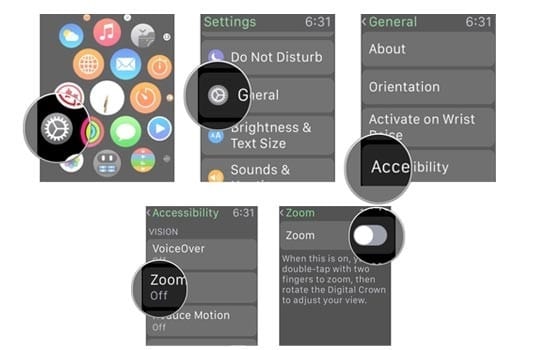
从iPhone上的Apple Watch应用程序
如果以前的方法很简单,我什至不告诉你它有多简单 从iPhone激活Apple Watch缩放。 基本上,过程是相同的:在iPhone上打开Apple Watch应用程序,然后按照常规→辅助功能→缩放路线,激活它并确定我们在使用此功能时想要执行的缩放程度(这是从内部进行的操作) Apple Watch 我们无法进行配置,因此从iPhone上进行配置将非常简单,但是更加完整)。 你可以毕业了 苹果手表放大 范围在1,2到15之间,为此,您只需要使用屏幕上看到的幻灯片即可。
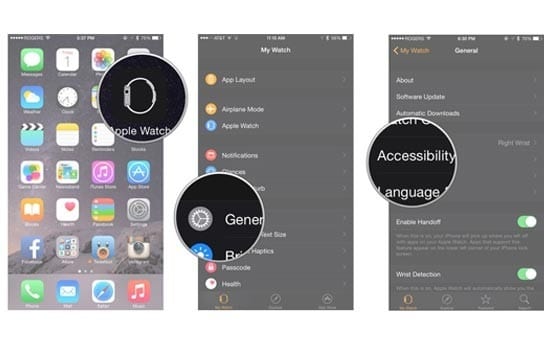
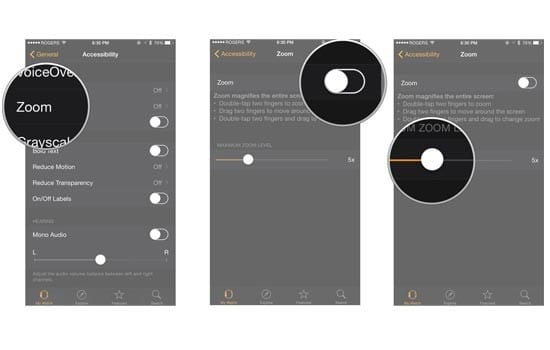
现在我们有了 激活并配置了Apple Watch的变焦,尤其是在使用诸如Maps之类的应用程序时,我们将非常喜欢它,让我们看看如何使用它。
如何缩放Apple Watch
如果要激活缩放功能,可以执行此操作 用两个手指在屏幕上双击。 从那时起,您可以利用 放大 在你的 Apple Watch 用两根手指在屏幕上“捏”,与您在屏幕上所做的完全相同 iPhone 或iPad,或使用Digital Crown。 在某些应用程序中,例如地图,您可以直接使用Digital Crown的缩放功能或捏合,而无需双击屏幕。
现在,我为您提供所有内容的超级视频摘要 我们所看到的 清除任何疑问,它只有35秒,因此您可以看到它很容易。
如果您喜欢这篇文章,请不要错过我们部分中的更多提示,技巧和教程。 教程。 如果您有疑问, 苹果化的问题 您将能够提出所有问题,还可以帮助其他用户消除他们的疑问。
啊! 而且不要错过我们最新的播客!
来源iMore